Utilice este procedimiento para agregar una o más vigas nuevas con los parámetros que especifique. Puede agregar una viga en cualquier parte del área de dibujo especificando un punto inicial y un punto final; asimismo, puede colocarla y asignarle un tamaño en relación con un objeto existente. También puede crear varias vigas, una a una (punto final conectado a punto inicial) o colocadas dentro de los límites definidos por otras vigas o por rejillas de pilares, losas, losas para cubiertas o muros. El estilo especificado en la herramienta proporciona la forma de la viga, que se extruye a lo largo de las rutas definidas en el área de dibujo.

Creación de una viga
Opcionalmente, desfase la viga desde su punto inicial o final.

Desfase de vigas
- Abra la paleta de herramientas que contenga la herramienta de viga estructural que desee usar, y seleccione la herramienta.
(Es posible que necesite desplazarse hacia abajo para ver la herramienta).
Nota: También puede seleccionar la


 .
. - En la paleta Propiedades, bajo General, seleccione Estilo y elija un estilo de viga estructural.
- Indique un valor para Contorno de espacios:
Si desea... Entonces… permitir que la viga se use como objeto delimitador para espacios asociativos seleccione Sí. impedir que la viga se pueda usar como objeto delimitador para espacios asociativos seleccione No. usar la configuración de delimitación del estilo de viga seleccione Por estilo. - Especifique un valor en Recortar automáticamente:
Si desea... Entonces... recortar automáticamente la geometría de la viga con cualquier otro elemento estructural, otro objeto arquitectónico u otras líneas a los que esté conectada de forma lógica seleccione Sí. impedir que se recorte automáticamente la geometría de la viga seleccione No. usar la configuración de recorte del estilo de viga seleccione Por estilo. Nota: Esta configuración afecta únicamente al elemento estructural que se agrega. Al agregar un nuevo elemento estructural, no cambiará la geometría de un elemento estructural existente, sea cual sea la configuración de Recortar automáticamente. - Especifique un valor para En objeto:
Si desea... Entonces... presentar los elementos estructurales en una rejilla de pilares, una losa, un muro o una polilínea seleccione Sí. presentar los elementos estructurales de forma independiente de una rejilla de pilares, una losa, un muro o una polilínea seleccione No. Nota: En objeto es una propiedad de sólo adición. No se puede especificar un valor para En objeto durante la edición de un elemento estructural. - Expanda Cotas.
- Especifique los desfases:
Si desea... Entonces... desfasar la viga en su eje extruido en el punto inicial de la viga escriba un valor en Desfase inicial. Un valor positivo acorta la viga en su eje, mientras que un valor negativo la alarga. desfasar la viga en su eje extruido en el punto final de la viga escriba un valor en Desfase final. Un valor positivo alarga la viga en su eje, mientras que un valor negativo la acorta. - Escriba un valor para Rotación.
Este valor especifica la orientación de la viga en relación con su eje extruido en términos de grados de rotación. Un valor positivo gira la viga a la izquierda cuando se visualiza de su final a su principio.
- Especifique la justificación de la viga, que coloca la forma de viga en relación con su eje extruido cuando se dibuja la viga:
Si desea... Entonces... colocar el eje de la viga a lo largo del centro de la forma de viga seleccione Línea base para la opción Justificar.. Nota: Esto se aplica sólo a elementos creados con estilos del Catálogo de elementos estructurales.colocar el eje de la viga a lo largo de una de las nueve posiciones de la forma de viga seleccione una de las nueve posiciones para Justificar. Nota: Estas posiciones se definen en una rotación de cero, mirando la viga desde el final hasta el comienzo.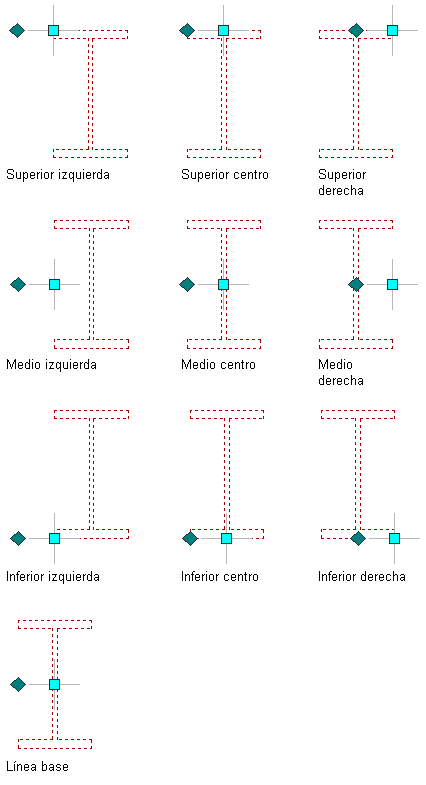
Opciones de justificación para una viga
- Seleccione un tipo de diseño para especificar cómo se colocará una viga en relación con un borde resaltado de una rejilla de pilares, losa, losa para cubierta o muro:
Si desea colocar la viga… Entonces… a lo largo del borde resaltado del objeto seleccione Borde en Tipo de diseño. dentro de los límites del objeto (de un borde a un borde o bordes opuestos) seleccione Relleno en Tipo de diseño. - Si el tipo de diseño es Relleno y desea colocar varias vigas entre dos vigas existentes o dentro de una rejilla de pilares, losa, losa para cubierta o muro, expanda Diseño y seleccione Sí para Matriz.
- Especifique el método de diseño para la matriz:
Si desea colocar las vigas… Entonces… para que creen un número concreto de huecos de tamaño fijo seleccione Distanciar regularmente en Método de diseño y escriba un valor en Número de huecos. a una distancia específica entre sí seleccione Repetir en Método de diseño y escriba un valor en Tamaño de hueco. Consejo: Cuando haya especificado las opciones que desee, puede mover u ocultar la paleta Propiedades para ver una mayor extensión del área de dibujo. - Si desea desfasar las nuevas vigas del alzado del nivel actual, pulse dos veces en el valor de alzado de la barra de estado de la aplicación en la parte inferior del espacio de trabajo, escriba un valor de alzado (o especifique un punto de un objeto existente en el área de dibujo), pulse Aceptar y luego el botón para reemplazar el valor Z que aparece a la derecha del valor de alzado.

Adición de una viga a un solo segmento

Adición de vigas a una línea de rejilla

Adición de vigas a todas las líneas de rejilla

Adición de una viga a un punto especificado

Adición de una matriz de viga a una sola celda

Adición de una matriz de viga a todas las celdas
- Coloque las nuevas vigas en el área de dibujo:
Si desea... Entonces... crear una sola viga independiente de otros objetos especifique un punto inicial y uno final para la viga, y luego pulse Intro. crear varias vigas independientes de otros objetos pero conectadas entre sí utilizando el punto final de una viga como punto inicial de la siguiente designe un punto inicial y uno final, y luego especifique tantos puntos finales como sea necesario. Pulse Intro para terminar el comando. crear una viga conectada a un elemento estructural existente designe un punto inicial y uno final, uno de los cuales debe encontrarse en el eje o el punto final del elemento existente. Pulse Intro para finalizar el comando. agregar una viga a lo largo de uno o más bordes de una losa, una losa para cubierta o un muro (suponiendo que el tipo de diseño es Borde) mueva el cursor por encima de un borde del objeto hasta que aparezca una vista preliminar de la viga y, a continuación, haga clic para agregar una viga a lo largo del borde o pulse Ctrl y haga clic para agregar vigas a lo largo de todos los bordes del objeto. Pulse Intro para terminar el comando. agregar una viga a lo largo de uno o más segmentos de una rejilla de pilares (suponiendo que el tipo de diseño es Borde) mueva el cursor por encima de un segmento de la rejilla para mostrar una vista preliminar de la viga y, a continuación, haga clic para agregar una viga a lo largo del segmento; también puede pulsar Ctrl y hacer clic para agregar vigas a lo largo de todos los segmentos de la línea de rejilla; asimismo, puede pulsar Ctrl dos veces y hacer clic para agregar vigas a lo largo de todos los segmentos de la rejilla. Pulse Intro para terminar el comando. agregar una viga que extienda una losa, una losa para cubierta, un muro o una rejilla de pilares de borde a borde a un ángulo de 90 grados (suponiendo que el tipo de diseño es Relleno) mueva el cursor por encima del borde del objeto o el segmento de rejilla de pilares hasta que aparezca una vista preliminar de la viga en la posición deseada, perpendicular al borde/segmento y luego pulse. Pulse Intro para terminar el comando. agregar una viga que extienda una losa, una losa para cubierta, un muro o una rejilla de pilares de borde a borde a un ángulo que no sea de 90 grados (suponiendo que el tipo de diseño es Relleno) mueva el cursor por encima del borde del objeto o el segmento de rejilla de pilares hasta que aparezca una vista preliminar de la viga, escriba el valor del ángulo deseado, pulse Intro y haga clic. Pulse Intro para terminar el comando. colocar vigas entre dos elementos estructurales (suponiendo que Matriz está configurada como Sí) mueva el cursor por encima de uno de los elementos estructurales hasta que se muestre la línea base, haga clic en el elemento, especifique un punto en el segundo elemento y pulse Intro. Las nuevas vigas se colocan según el Método de diseño seleccionado en la paleta Propiedades, y a un ángulo que determina el punto especificado en el segundo elemento. Pulse Intro para terminar el comando. colocar las vigas de forma perpendicular dentro de una losa, losa para cubierta, muro o una o más celdas de una rejilla de pilares (suponiendo que Matriz está configurada como Sí) mueva el cursor por encima de un borde hasta que aparezca una vista preliminar de la matriz, y haga clic. Las nuevas vigas se colocan de forma perpendicular al borde seleccionado de acuerdo con el Método de diseño seleccionado en la paleta Propiedades. Si desea agregar la matriz a todas las celdas de una rejilla de pilares, pulse Ctrl antes de hacer clic. Pulse Intro para terminar el comando. colocar las vigas a un ángulo que no sea de 90 grados dentro de una losa, losa para cubierta, muro o una o más celdas de una rejilla de pilares (suponiendo que Matriz está configurada como Sí) mueva el cursor por encima de un borde hasta que aparezca una vista preliminar de la matriz, escriba un valor para el ángulo deseado, pulse Intro y luego haga clic. Las nuevas vigas se colocan en el ángulo especificado de acuerdo con el Método de diseño seleccionado en la paleta Propiedades. Si desea agregar la matriz a todas las celdas de una rejilla de pilares, pulse Ctrl antes de hacer clic. Pulse Intro para terminar el comando.